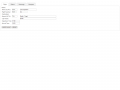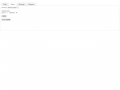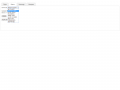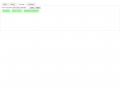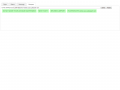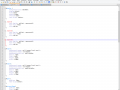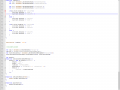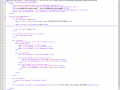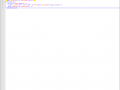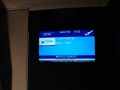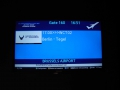PSU – Gate monitor
Wanneer we op reis gaan hebben we ze allemaal wel eens opgemerkt op de luchthaven , de tv-schermen aan de gate-ingang met de vluchtnummer en luchtvaartmaatschappij.
M.a.w. de ‘gate monitors’.
Zo heeft ProSimUtils (PSU) ook een extra ‘feature’ om een ‘gate monitor’ te simuleren. Niet onmiddellijk iets wat noodzakelijk is in een homecockpit maar een ‘hebbedingetje’ dat het geheel wat meer realistischer laten lijken.
Ik gebruik deze ‘gate monitor’ enerzijds als een onderdeel bij het uitvoeren van mijn IVAO VA-vluchten (27th Squadron) en anderzijds als welkomstscherm bij bezoeken aan mijn homecockpit. Dit met bijkomende informatie van de demovlucht die men als bezoeker (co-pilot) kan volgen zoals de bezoekersnaam, airport van vertrek en bestemming, tijdstip …
Op deze ‘gate monitor’ kan men ook als intro een youtube-video laten afspelen zoals bv. een promofilmpje van een luchthaven of van een homecockpit … 🙂
HOE EEN PSU HTML-APPLICATIE INSTALLEREN?
PSU heeft 2 HTML-applicaties die men kan installeren : Gate Monitor en In Flight Entertainment (IFE). Beide applicaties worden op dezelfde manier geïnstalleerd.
- Download de meest recenste PSU-versie via deze link: http://prosim-ar.com/forum/viewtopic.php?f=86&t=6142;
- In de PSU install-map vind je de map ‘www’;
- In de www-map maak je nieuwe map aan voor elke HTML-applicatie (in dit geval voor de gatemonitor);
- De mapnaam voor de gatemonitor MOET volgende naam hebben: ‘gatemonitor’;
- Unzip het zip-bestand (PSU.GateMonitor.zip) naar de map ‘gatemonitor’;
- Via een Internetbrower op eender welk apparaat dat verbonden is met het netwerk waarmee men toegang heeft tot PSU kan men het applicatie-adres oproepen van de gatemonitor.
http://<PSU_server_IP>:<PSU_server_port>/gatemonitor?profile=<profile_name>[&number=<gate_number>][&terminal=<terminal>]
Voorbeeld: http://192.168.1.15:8085/gatemonitor?profile=myprofile.
(De gatenummer is optioneel en is niet noodzakelijk. Wanneer deze wordt gebruikt zal die in het profiel overschreven worden.) - Elke applicatie heeft zijn eigen DEFAULT profiel.
http://sim737ng.pt/prosimutils/documentation/
GATE MONITOR CONTROL
Wat we op de ‘gate monitor’ willen zien als berichtgeving, zoals status en vluchtinformatie, kan men instellen via de ‘Gate Monitor Control’.
Deze ‘Gate Monitor Control’ kan men oproepen via een aparte HTML-pagina (control.html) en dit via een adres in een Internetbrowser.
http://<PSU_server_IP>:<PSU_server_port>/gatemonitor/control.html
Bijvoorbeeld: http://192.168.1.15:8085/gatemonitor/control.html
Om de ‘Gate Monitor Control’ te laten werken moet er dus niets worden geïnstalleerd.
In de ‘Gate Monitor Control’ kan men kiezen uit twee modes : AUTO en MANUAL.
In de MANUAL mode moeten de ‘status’ van de gate handmatig ingesteld worden via de Control-pagina zelf.
In de AUTO mode worden sommige ‘statussen’ van de gate automatisch veranderd (niet allemaal).
- FMS INIT (RTE PAGE – FLIGHT ID, ORIGIN, DESTINATION): SHOW FLIGHT
- DOORS CLOSED: GATE CLOSED
- ACARS OUT: DEPARTED
- ACARS OFF: RESET(blank gate monitor)
Alle andere ‘statussen’ moeten veranderd worden via de Control-pagina.
HTML/CSS/AJAX
De ‘gate monitor’ wordt gegenereerd door HTML, CSS, XML en JS bestanden en die gelinkt zijn aan ProSimUtils.
Deze bestanden staan in de ProSimUtils-root onder de map ‘www/gatemonitor’ en zijn volledig naar eigen wens aan te passen.
Om geen problemen te krijgen met de originele bestanden is het raadzaam een aparte map aan te maken met een eigen naam bv. ‘myprofile’. Je kopieert dan de originele bestanden van de map ‘default’ naar je eigen map. Vervolgens kan je dan verder werken met de bestanden van je eigen map (een backup maken is raadzaam ‘in case of’).
Het is natuurlijk wenselijk dat men wat HTML/CSS-kennis in huis heeft.
Maar als je de inhoud van de bestanden bestudeert zie je de structuur ervan en kan men gemakkelijk eenvoudige veranderingen aanbrengen.
Deze veranderingen of aanpassingen voer ik uit met Notepad++. Gratis, gemakkelijk te gebruiken en het geeft een duidelijk overzicht in kleur van de inhoud.
Vermits deze ‘gate monitor’ o.a. in HTML geprogrammeerd is kan deze ingelezen worden door elke hedendaagse browser. Hiervoor kan je gebruik maken van een iPad, tablet, smart TV, Mac, pc en dit vanop eender welke plaats in huis …
AANPASSINGEN
Wat kan je allemaal aanpassen aan deze ‘gate monitor’?
Alles, als je voldoende kennis hebt van CSS en HTML. Maar je bent al een heel eind verder als je:
- De kleuren kan aanpassen van alle onderdelen;
- Het vergroten en verkleinen van de verschillende opbouwelementen zoals de ‘header’, ‘body’ en ‘footer’;
- Aanpassen van het lettertype en lettergrootte;
- Teksten veranderen;
- Veranderen van de verschillende logo’s.
Welke bestanden worden gebruikt voor welke aanpassingen?
- gatemonitor.css:
– Veranderen van de lay-out zoals achtergrond en logo’s;
– Legend1 : weergave van de Gate+tijd;
– Legend 2 : weergave van tijd+luchthaven;
– Legend 3 : weergave van de vluchtnummer; - gatemonitor.html: veranderen van de Gate-regel.
- gatemonitor.js: veranderen van een youtube-video (video-ID veranderen) + evt de afmetingen van kader waarin de video wordt afgespeeld;
- gatemonitor.xml: aanpassen airportgegevens.
SMART TV
Zoals reeds vernoemd kan men de PSU ‘gate monitor’ laten zien met eender welk apparaat met een internetbrowser (iPad, tablet, smart TV, Mac, pc).
Zo heb ik toevallig van mijn nichtje een Smart TV gekregen. Het ding werd niet meer gebruikt en stond te verkommeren op zolder. Dus ideaal om te laten functioneren als een ‘gate monitor’ … 🙂
Met een Smart TV kan je rechtstreeks op Internet en dus ook met het juiste adres in een lokaal netwerk naar de PSU-server (HTML van de ‘gate monitor’ of IFE).
Special thanks to Humberto Miguel – Programmer ProSimUtils (PSU).